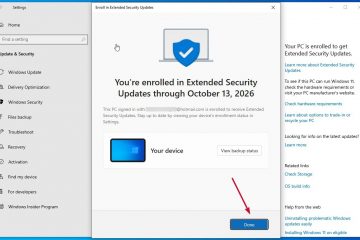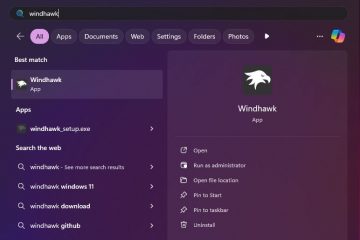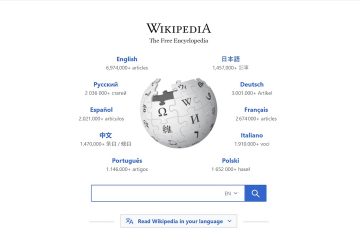Dowiedz się, jak utworzyć niestandardowy skrót na pulpicie, aby szybko utworzyć punkt przywracania systemu w systemach Windows 11 i Windows 10.
Za każdym razem, gdy wprowadzasz znaczącą zmianę, taką jak modyfikacja rejestru, instalowanie lub odinstalowywanie sterowników albo dostosowywanie zaawansowanych ustawień systemu, często zaleca się utworzenie punktu przywracania systemu. Ten punkt przywracania pomaga przywrócić system do znanego dobrego stanu na wypadek, gdyby wydarzyło się coś złego.
Ogólnie rzecz biorąc, utworzenie punktu przywracania w systemie Windows nie jest trudne. Wymaga to jednak zbyt długiego pisania lub poruszania się po kilku menu. Jeśli często tworzysz punkty przywracania, może to być kłopotliwe. Na szczęście możesz utworzyć skrót na pulpicie, aby szybko utworzyć punkt przywracania systemu. W tym krótkim i łatwym przewodniku pokażę Ci, jak utworzyć skrót na pulpicie do punktu przywracania systemu w Windows 11 i Windows 10. Zaczynajmy.
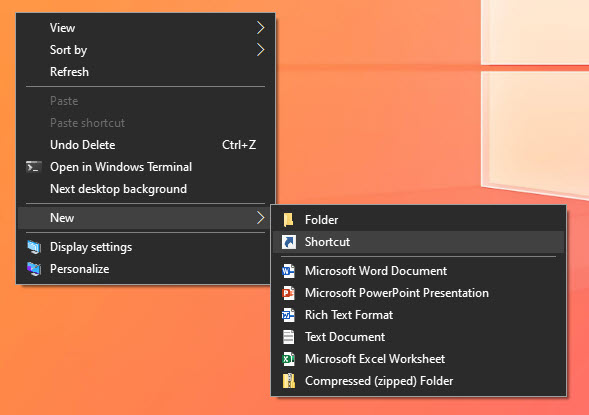
Dobrze przeczytać: Jak automatycznie tworzyć punkty przywracania zgodnie z harmonogramem
Kroki tworzenia pulpitu punktu przywracania systemu Skrót
Naciśnij „klawisz Windows + D”, aby przejść do pulpitu. Kliknij prawym przyciskiem myszy na pulpicie i wybierz „Nowy” > „Skrót“. Wklej „%windir%\System32\SystemPropertiesProtection.exe” w polu ścieżki.Kliknij „Dalej“. Wpisz „Przywracanie systemu” w polu nazwy i kliknij „Zakończ“. W ten sposób utworzyłeś skrót na pulpicie punktu przywracania systemu.
Szczegółowe kroki (ze zrzutami ekranu)
Najpierw przejdź na pulpit, naciskając „klawisz Windows + Skrót D. Gdy znajdziesz się na pulpicie, kliknij prawym przyciskiem myszy w dowolnym miejscu pustego miejsca i wybierz „Nowy“, a następnie „Skrót“. Spowoduje to otwarcie kreatora skrótów.
W kreatorze „Utwórz skrót” wklej następującą ścieżkę w polu lokalizacji i kliknij „Dalej“.
%windir%\System32\SystemPropertiesProtection.exe
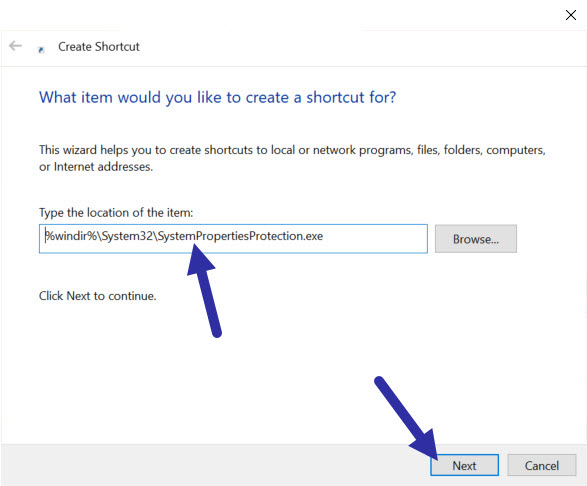
Teraz wpisz wybraną nazwę w polu „Nazwa” i kliknij przycisk „Zakończ“. Na przykład nazywam skrót „Przywracanie systemu”. Możesz nadać mu dowolną nazwę.
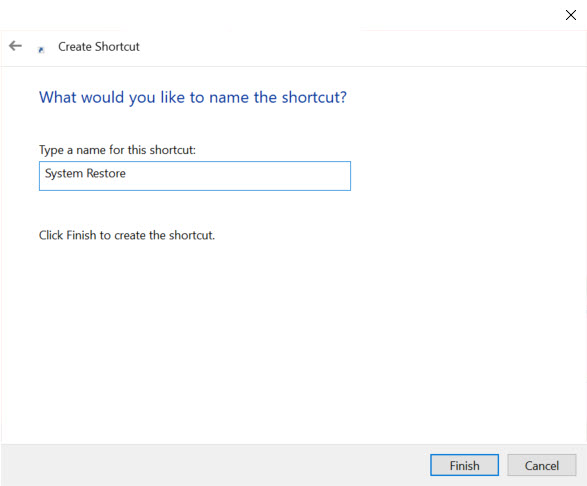
W ten sposób utworzyłeś skrót na pulpicie do Przywracania systemu funkcjonalność.
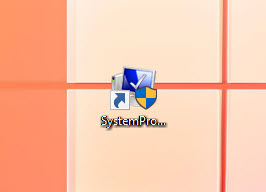
Kliknij dwukrotnie skrót, aby uruchomić narzędzie Przywracanie systemu. Aby utworzyć punkt przywracania systemu, wybierz dysk i kliknij przycisk „Utwórz“. Następnie postępuj zgodnie z instrukcjami kreatora przywracania systemu, aby utworzyć nowy punkt przywracania.
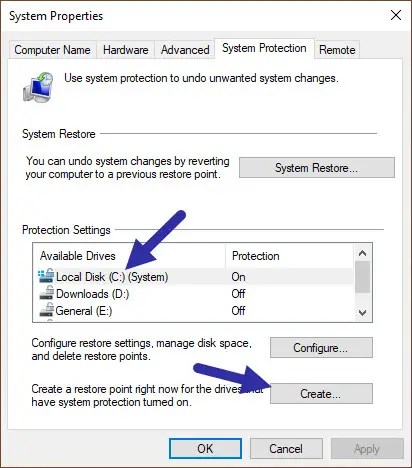
(Opcjonalnie) Otwórz przywracanie systemu za pomocą klawiatury Skrót
Aby szybciej otworzyć narzędzie Przywracanie systemu, przypisz mu skrót klawiaturowy do nowo utworzonego skrótu na pulpicie. Oto jak to zrobić:
Kliknij prawym przyciskiem myszy skrót Przywracania systemu. Wybierz „Właściwości“. Kliknij pole „Skrót“. Naciśnij skrót, który chcesz przypisać. Kliknij „OK“. W ten sposób przypisałeś skrót klawiaturowy do przywracania systemu skrót.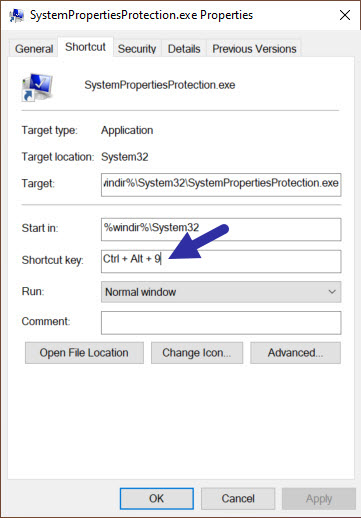
Od teraz za każdym razem, gdy chcesz otworzyć narzędzie Przywracanie systemu, naciśnij skrót klawiaturowy, a ono się otworzy natychmiast. Od czasu do czasu narzędzie może nie otworzyć się natychmiast i może zająć sekundę lub dwie. To normalne. Nie spamuj skrótem, jeśli narzędzie nie pojawi się od razu.
—
To wszystko. Utworzenie skrótu przywracania systemu na pulpicie i skonfigurowanie go tak, aby otwierał się za pomocą skrótu klawiaturowego, jest tak proste. Jeśli masz jakieś pytania lub potrzebujesz pomocy, zostaw komentarz poniżej. Chętnie pomogę.